ล่าสุด LINE เพิ่มขั้นตอนการโอนย้ายบัญชี กรณีเปลี่ยน “เครื่องใหม่พร้อมเบอร์ใหม่” โดยผู้ใช้จะต้องใช้ “เครื่องเก่า” ในการช่วยโอนย้ายบัญชีให้เสร็จสมบูรณ์ เพื่อเพิ่มประสิทธิภาพในการรักษาความปลอดภัยของบัญชี โดยจะเริ่มใช้ประมาณวันที่ 19 กรกฎาคม 2565 เป็นต้นไป
ลิงก์วิดีโอ สาธิตการโอนย้ายบัญชี เมื่อเปลี่ยน “เครื่องใหม่พร้อมเบอร์ใหม่”
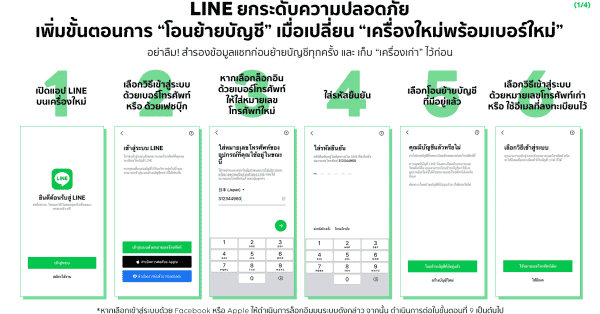
โดยมีขั้นตอนดังต่อไปนี้ อย่าลืม! ผู้ใช้จะต้องสำรองข้อมูลก่อนโอนย้าย และ เก็บเครื่องเก่า ไว้ก่อน
1. เปิดแอป LINE บนเครื่องใหม่
2. เลือกล็อกอินด้วยเบอร์โทรศัพท์
ในขั้นตอนนี้ หากเลือกล็อกอินด้วย Facebook หรือ Apple ให้ทำการล็อกอินบนช่องทางดังกล่าวให้สำเร็จ แล้วดำเนินการต่อในขั้นตอนที่ 9
3. ใส่หมายเลขโทรศัพท์ใหม่
4. ใส่รหัสยืนยัน
5. เลือกโอนย้ายบัญชีที่มีอยู่แล้ว
6. เลือกวิธีเข้าสู่ระบบด้วยหมายเลขโทรศัพท์เก่า หรือ ใช้อีเมล ที่ลงทะเบียนไว้
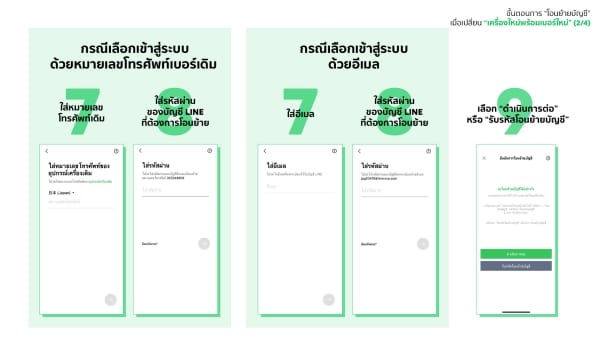
กรณี เลือกเข้าสู่ระบบด้วยหมายเลขโทรศัพท์เดิม
7. ใส่หมายเลขโทรศัพท์
8. ใส่รหัสผ่านของบัญชีที่ต้องการโอนย้าย
กรณี เลือกเข้าสู่ระบบด้วยอีเมล
7. ใส่อีเมล
8. ใส่รหัสผ่านของบัญชีที่ต้องการโอนย้าย
9. เลือก ดำเนินการต่อ หรือ รับรหัสโอนย้ายบัญชี (เลือกวิธีไหนก็ได้)
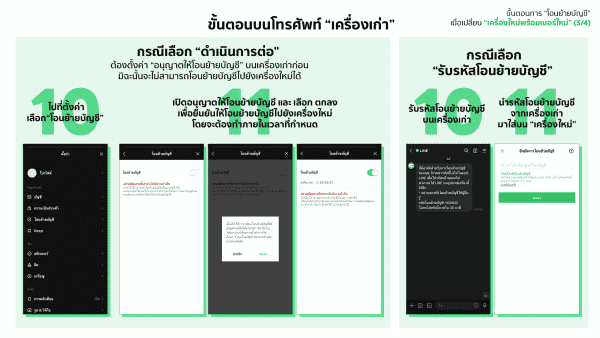
ขั้นตอนบนโทรศัพท์เครื่องเก่า
กรณีเลือกดำเนินการต่อ
10. ไปที่ตั้งค่า “โอนย้ายบัญชี”
11. เปิดอนุญาตให้โอนย้ายบัญชี โดยจะต้องโอนย้ายบัญชีภายในเวลาที่กำหนด
กรณีเลือกรับรหัสโอนย้ายบัญชี
10. รับรหัสโอนย้ายบัญชีบนเครื่องเก่า
11. นำรหัสที่ได้นั้น มาใส่บนเครื่องใหม่
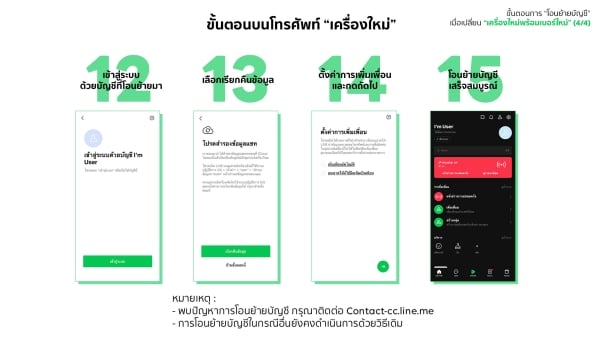
ขั้นตอนบน “เครื่องใหม่”
12. เข้าสู่ระบบด้วยบัญชีที่โอนย้ายมา
13. เลือกเรียกคืนข้อมูล (หากข้ามขั้นตอนนี้ไป จะไม่สามารถเรียกคืนข้อมูลได้อีก)
14. ตั้งค่าการเพิ่มเพื่อน และ กดถัดไป
15. โอนย้ายเสร็จสมบูรณ์
หากพบปัญหาการโอนย้ายข้อมูล กรุณาติดต่อ Contact-cc.line.me
